Qu’est-ce que la cogestion ?
La cogestion est l’une des méthodes principales pour joindre votre déploiement de Configuration Manager existant au cloud Microsoft 365. Il vous permet de déverrouiller davantage de fonctionnalités cloud telles que l’accès conditionnel.
La cogestion vous permet de gérer simultanément des appareils Windows 10 et les autres versions récentes avec Configuration Manager et Microsoft Intune. Elle vous permet d’associer au cloud votre investissement existant dans Configuration Manager en ajoutant de nouvelles fonctionnalités. En utilisant la cogestion, vous êtes libre d’utiliser la solution technologique qui convient le mieux à votre organisation.
Lorsqu’un appareil Windows possède le client Configuration Manager et est inscrit à Intune, vous bénéficiez des avantages des deux services. Vous contrôlez les charges de travail, le cas échéant, pour lesquelles vous permutez l’autorité de Configuration Manager à Intune. Configuration Manager continue à gérer toutes les autres charges de travail, y compris celles que vous n’avez pas basculées vers Intune, et toutes les autres fonctionnalités de Configuration Manager qui ne sont pas prises en charge par la cogestion.
Vous pouvez également piloter une charge de travail avec une collection séparée d’appareils. Le pilotage pour permet de tester la fonctionnalité Intune avec un sous-ensemble d’appareils avant de passer à un groupe plus important.
Remarque
Lorsque vous gérez simultanément des appareils avec Configuration Manager et Microsoft Intune, cette configuration est appelée cogestion. Lorsque vous gérez des appareils avec Gestionnaire de configuration et que vous vous inscrivez à un service MDM tiers, cette configuration est appelée coexistence. L’utilisation de deux autorités de gestion pour un seul appareil peut être compliquée si elle n’est pas correctement orchestrée. Avec la cogestion, Configuration Manager et Intune équilibrent les charges de travail pour s’assurer qu’il n’y a aucun conflit. Comme cette interaction n’existe pas avec les services tiers, les fonctionnalités de gestion de la coexistence présentent des limites. Pour plus d’informations, consultez Coexistence GPM tierce avec Configuration Manager.
Chemins vers la cogestion
Il existe deux chemins principaux pour accéder à la cogestion :
Clients Configuration Manager existants : vous disposez d’appareils Windows 10 ou ultérieur qui sont déjà des clients Configuration Manager. Vous configurez l’ID Microsoft Entra hybride et vous l’inscrivez dans Intune.
Nouveaux appareils Basés sur Internet : vous disposez de nouveaux appareils Windows 10 ou ultérieur qui rejoignent l’ID Microsoft Entra et s’inscrivent automatiquement à Intune. Vous installez le client Configuration Manager pour obtenir un état de cogestion.
Pour plus d’informations sur les chemins d’accès, consultez Chemins d’accès à la cogestion.
Avantages
Lorsque vous inscrivez des clients Configuration Manager existants dans la cogestion, vous bénéficiez aussitôt des avantages suivants :
Accès conditionnel avec conformité des appareils
Actions à distance basées sur Intune, par exemple : redémarrage, contrôle à distance ou réinitialisation complète
Visibilité centralisée de l’intégrité de l’appareil
Lier des utilisateurs, des appareils et des applications avec l’ID Microsoft Entra
Approvisionnement moderne avec Windows Autopilot
Actions à distance.
Pour plus d’informations sur cette valeur immédiate de la cogestion, consultez la série de démarrages rapides sur la connexion cloud avec la cogestion.
La cogestion vous permet également d’orchestrer avec Intune pour plusieurs charges de travail. Pour plus d’informations, consultez la section Charges de travail .
Remarque
La cogestion en soi n’est pas une solution pour gérer les systèmes Windows connectés à distance. Le client Configuration Manager doit toujours communiquer avec son site attribué. Pour gérer des systèmes Windows connectés à distance avec Configuration Manager, activez une passerelle de gestion cloud (CMG). Une passerelle de gestion cloud n’est pas nécessaire pour la cogestion, et la cogestion n’est pas obligatoire avec une passerelle de gestion cloud, mais elles peuvent être utilisées ensemble.
Configuration requise
La cogestion a ces prérequis dans les domaines suivants :
- Licences
- Configuration Manager
- Id Microsoft Entra (ID Microsoft Entra)
- Microsoft Intune
- Fenêtres
- Autorisations et rôles
Licences
ID Microsoft Entra P1 ou P2
Remarque
Un abonnement Enterprise Mobility + Security (EMS) inclut à la fois l’ID Microsoft Entra P1 ou P2 et Microsoft Intune.
Au moins une licence Intune pour vous en tant qu’administrateur pour accéder au Centre d’administration Microsoft Intune.
Conseil
Veillez à attribuer une licence Intune au compte que vous utilisez pour vous connecter à votre locataire. Sinon, la connexion échoue avec le message d’erreur Une erreur inattendue s’est produite.
Vous n’avez peut-être pas besoin d’acheter et d’attribuer des licences Intune ou EMS individuelles à vos utilisateurs. Pour plus d’informations, consultez le FAQ sur le produit et les licences.
Gestionnaire de configuration
La cogestion nécessite une version prise en charge de Configuration Manager Current Branch.
Vous pouvez connecter plusieurs instances Configuration Manager à un seul locataire Intune.
L’activation de la cogestion proprement dite ne nécessite pas l’intégration de votre site avec l’ID Microsoft Entra. Pour le deuxième scénario de chemin, les clients Configuration Manager basés sur Internet nécessitent la passerelle de gestion cloud (CMG). La passerelle de gestion cloud nécessite que le site soit intégré à l’ID Microsoft Entra pour la gestion cloud.
Identifiant Microsoft Entra
Les appareils Windows doivent être connectés à l’ID Microsoft Entra. Ils peuvent être l’un des types suivants :
Jointure hybride Microsoft Entra, où l’appareil est joint à votre annuaire Active Directory local et inscrit avec votre ID Microsoft Entra.
Remarque
Les appareils inscrits uniquement avec l’ID Microsoft Entra ne sont pas pris en charge avec la cogestion. Cette configuration est parfois appelée jointure d’espace de travail. Ils doivent être joints à l’ID Microsoft Entra ou joints hybrides à Microsoft Entra. Pour plus d’informations, consultez Gestion des appareils avec l’état inscrit Microsoft Entra.
Microsoft Entra joint uniquement. Ce type est parfois appelé joint à un domaine cloud.)
Conseil
Lorsque nous discutons avec nos clients qui utilisent Microsoft Intune pour déployer, gérer et sécuriser leurs appareils clients, nous recevons souvent des questions sur la cogestion des appareils et les appareils joints hybrides Microsoft Entra. De nombreux clients confondent ces deux sujets. La cogestion est une option de gestion, tandis que l’ID Microsoft Entra est une option d’identité. Pour plus d’informations, consultez Présentation des scénarios de cogestion et d’ID Microsoft Entra hybrides. Ce billet de blog vise à clarifier la jointure et la cogestion hybrides Microsoft Entra, comment ils fonctionnent ensemble, mais ne sont pas la même chose.
Intune
Windows
Mettez à jour vos appareils vers une version prise en charge de Windows 11 ou Windows 10. Pour plus d’informations, consultezAdoption de Windows as a service.
Autorisations et rôles
| Action | Rôle nécessaire |
|---|---|
| Configurer une passerelle de gestion cloud dans le Gestionnaire de configuration | Gestionnaire d’abonnements Azure |
| Créer des applications Microsoft Entra à partir de Configuration Manager | Administrateur général d’ID Microsoft Entra |
| Importer des applications Azure dans le Gestionnaire de configuration |
Administrateur complet de Configuration Manager Aucun autre rôle Azure requis |
| Activer la cogestion dans le gestionnaire de configuration | Un utilisateur Microsoft Entra Administrateur complet Configuration Manager avec tous les droits d’étendue. |
Pour plus d’informations sur les rôles Azure, voir Présentation des différents rôles.
Pour plus d’informations sur les rôles Configuration Manager, consultez Administration basée sur des rôles fondamentaux.
Charges de travail
Vous n’avez pas besoin de changer les charges de travail, ou vous pouvez les faire individuellement lorsque vous êtes prêt. Configuration Manager continue à gérer toutes les autres charges de travail, y compris celles que vous n’avez pas basculées vers Intune, et toutes les autres fonctionnalités de Configuration Manager qui ne sont pas prises en charge par la cogestion.
La cogestion prend en charge les charges de travail suivantes :
Stratégies de conformité
Stratégies Windows Update
Stratégies d’accès aux ressources
Endpoint Protection
Configuration des appareils
Applications Office « Démarrer en un clic »
Applications clientes
Pour plus d’informations, consultez Charges de travail.
Surveiller la co-gestion
Le tableau de bord de cogestion vous permet d’examiner les machines qui sont cogérées dans votre environnement. Les graphiques peuvent aider à identifier les appareils qui peuvent nécessiter une attention particulière.
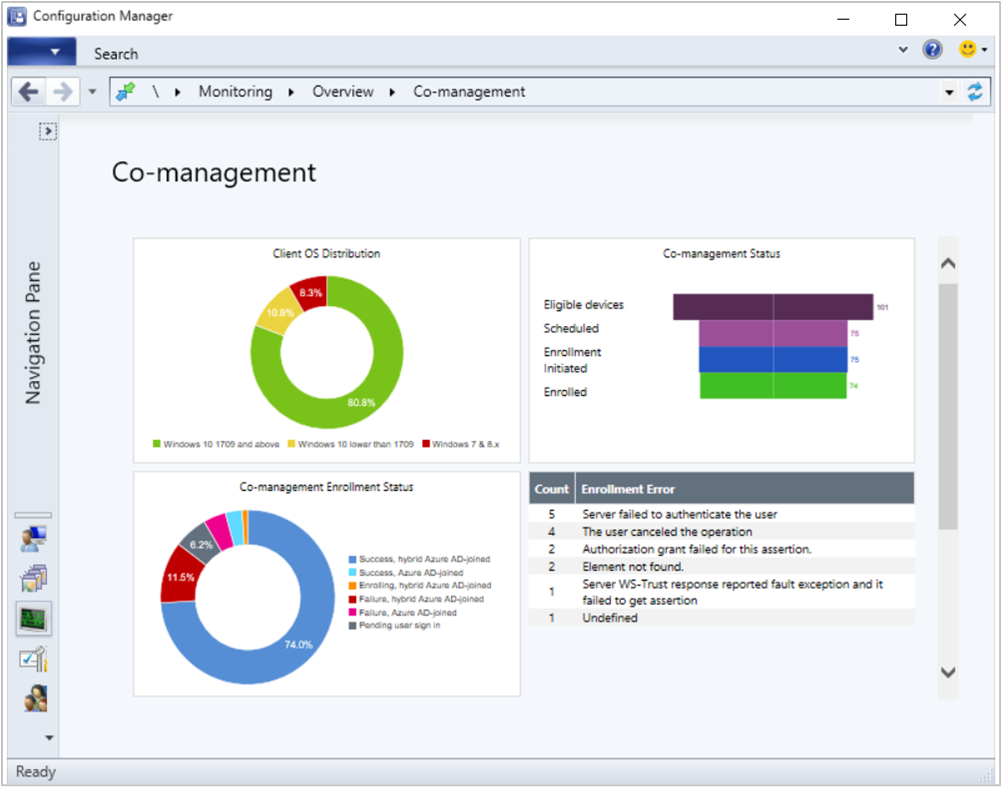
Pour plus d’informations, consultez Guide pratique pour surveiller la cogestion.